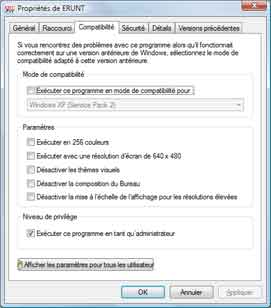La Base de Registre (1)
- La Base de Registre
- Sites et programmes
- Regedit.exe
- ERUNT et NTRegOpt
- Registrar Registry Manager
- Evolution de la Base de Registre
- Sauvegarder une clé de la Base de Registre
- Sauvegarde de la Base de Registre sous Windows XP/Vista
- Sauvegarder la Base de Registre avec ERUNT
Pages suivantes :
 Mise
en garde :
Mise
en garde :
Attention aux modifications que l'on effectue dans la Base de registre. Elles peuvent endommager le système et empêcher le démarrage de l'ordinateur.
Sauvegarder ses documents essentiels
Faire toutes les sauvegardes nécessaires pour pouvoir revenir en arrière.
 La
Base de Registre :
La
Base de Registre :
La Base de Registre contient des informations sur la configuration de Windows, les périphériques, les programmes installés sur l'ordinateur, etc.
Ce sont des fichiers invisibles. Pour les afficher :
- menu Affichage, Options des dossiers...,
- onglet Affichage, cocher "Afficher les fichiers et dossiers cachés"

 Sous
Windows XP, Windows Vista et Windows 7 :
Sous
Windows XP, Windows Vista et Windows 7 :
Les fichiers principaux sont dans le répertoire : C:\WINDOWS\system32\config
Sous Windows XP :
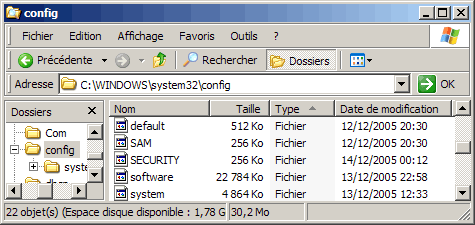
default, SAM, SECURITY, software et system.
Sous Windows 7, le contenu a évolué...
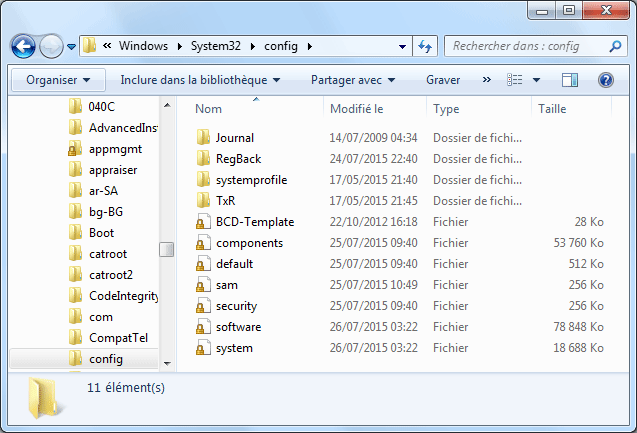
Il existe également un fichier pour chaque utilisateur dans le répertoire Documents and
Settings (Utilisateurs sous Windows Vista et suivant) :
NTUSER.DAT
 Sites
et programmes :
Sites
et programmes :
Commentcamarche.net - Sauvegarde et Restauration à l'aide de la console de récupération de Windows XP
Accéder à la Base de Registre à partir d'un autre système :
cliquer
ici
Voir également :
http://regeditpe.sourceforge.net/
http://www.regedit.com/ (anglais)
Les clés les plus usitées :
http://jc.bellamy.free.fr/fr/systeme.html#fondamentales
 Utilitaires
et programmes :
Utilitaires
et programmes :
Les meilleurs programmes pour le Registre Windows :
http://www.hotline-pc.org/registreoutils.htm
 Regedit.exe :
Regedit.exe :
Regedit.exe est le programme de Windows qui permet d'afficher et d'éditer la Base de Registre
Regedit.exe est situé dans le dossier Windows
 ERUNT et NTRegOpt :
ERUNT et NTRegOpt :
![]() Février
2008 : Particulièrement en ce qui concerne Windows Vista, les 2 utilitaires considérés
comme "flables" sont :
Février
2008 : Particulièrement en ce qui concerne Windows Vista, les 2 utilitaires considérés
comme "flables" sont :
- ERUNT et NTRegOpt (voir plus bas)
Les autres utilitaires (nombreux) sont à utiliser avec prudence et circonspection.
Télécharger
ERUNT et NTRegOpt
Télécharger également les fichiers de traduction en français (même
page, plus bas)
Sous Vista : Exécuter les programmes en tant qu'administrateur.
Site officiel :
http://www.larshederer.homepage.t-online.de/erunt
 Registrar
Registry Manager :
Registrar
Registry Manager :
Site officiel :
http://www.resplendence.com/registrar
Téléchargement (version gratuite) :
http://www.resplendence.com/downloads
Selon Jean-Claude Bellamy (http://jc.bellamy.free.fr)
:
L'excellentissime 'Registrar Registry Manager" est payant (pour la version complète), mais
pour 45 euros, on en a pour son argent.
"Il est payant (pour la version complète), mais pour 45 euros, on en a pour son argent.
(une version "lite" est disponible en freeware)
C'est le MEILLEUR éditeur du registre Windows que je connaisse !
De plus TOUTES les mises à jour sont gratuites, sans limitation de durée.
Je l'avais acquis il y a plus de 5 ans (version 4.01) et là, j'ai pu accéder au téléchargement
de la 6.52 (compatible Windows 7, y compris en 64 bits) uniquement avec le code qui m'avait été donné il
y a 5 ans!
Parmi ses très nombreuses fonctionnalités, une que je trouve hyper-pratique est la recherche de tous les CLSID, présentés sous forme d'un tableau avec leurs noms respectifs, le nom du fichier "serveur" (dll ou exe), et leurs descriptions.
également on trouve un outil très puissant de comparaison de clefs, sur le même
ordinateur ou sur des ordinateurs distants, ou encore stockées dans des fichiers .reg
Tout ça avec une aide en ligne remarquablement complète.
L'essayer, c'est l'adopter !
PS: je n'aucun intérêt particulier chez "Resplendence Software Projects" !
 MUICache :
MUICache :
Emplacement :
Sous Windows XP, 2000 :
HKEY_CURRENT_USER\Software\Microsoft\Windows\ShellNoRoam\MUICache
Sous Windows Vista :
HKEY_CURRENT_USER\Software\Classes\Local Settings\Software\Microsoft\Windows\Shell\MuiCache
MUICacheView v1.01 :
http://www.nirsoft.net/utils/muicache_view.html
 Evolution
de la Base de Registre :
Evolution
de la Base de Registre :
![]() Sous Windows 98, la Base de Registre
peut-être considérée comme le successeur de :
Sous Windows 98, la Base de Registre
peut-être considérée comme le successeur de :
- system.ini et win.ini pour Windows 3.1x (ainsi que tous les fichiers
.ini)
- autoexec.bat et config.sys pour DOS.
Suivant leur conception, leur ancienneté ou leur fonction, les programmes, à leur installation,
inscriront des données dans l'un ou l'autre de ces fichiers.
Par exemple :
- l'installation de pilote de carte son entraînera une écriture dans autoexec.bat, afin
de permettre aux jeux de fonctionner en mode MS-DOS.
- win.ini contient les paramètres utilisateur, et système.ini, ceux de l'ordinateur.
![]() Sous Windows XP, la Base de Registre
a subi de profondes modifications.
Sous Windows XP, la Base de Registre
a subi de profondes modifications.
1 - la taille de la Base de Registre n'est plus limitée
http://support.microsoft.com/kb/Q292726/en
2 - l'accès à la Base de Registre n'est plus séquentiel (du début à la
fin), donc le nombre de clés ou la taille n'ont plus la même importance que précédemment.
Les logiciels de nettoyage de registre sont peu performants.RegSeeker pourra être utilisé, mais sans garantie de résultat.
Pour se prémunir des programmes qui, après désinstallation, peuvent laisser des
clés inutilisées dans la Base de Registre (ex : Norton, ZoneAlarm) on pourra utiliser un
logiciel de surveillance d'installation et de désinstallation comme Total Uninstall :
http://www.martau.com/
 Sauvegarde
une clé de la Base de Registre :
Sauvegarde
une clé de la Base de Registre :
Pour plus de sécurité, lorsqu'on fait des modifications dans la Base de Registre, on peut sauvegarder le dossier ou la clé modifiée.
Dans regedit :
Dans la partie gauche :
- cliquer avec le bouton droit, sur la clé (le dossier) concerné par la modification,
- sélectionner Exporter
(ou menu Fichier, Exporter)
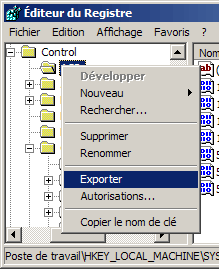
- donner un nom au fichier,
- cliquer sur Enregistrer.
Un fichier *.reg est créé.
Si on veut annuler la modification effectuée :
- double-cliquer sur le fichier *.reg
Un message s'affiche : "Voulez-vous vraiment ajouter les informations...",
- cliquer sur Ok
 Sauvegarde
de la Base de Registre sous Windows XP/Vista :
Sauvegarde
de la Base de Registre sous Windows XP/Vista :
Sous Windows XP, la sauvegarde de la Base de Registre est moins utile que sous Windows 98, grâce à la Restauration système
Pour sauvegarder la Base de Registre sous Windows XP ou Vista, on peut :
- 1 - Créer un point de restauration en utilisant la Restauration système (Restauration
système)
ou :
- 2 - Utiliser ERUNT.
 Sauvegarde
de la Base de Registre avec ERUNT :
Sauvegarde
de la Base de Registre avec ERUNT :
ERUNT (et NTRegOpt du même auteur) sont deux logiciels que l'on peut utiliser en toute confiance.
Erunt :
Site officiel
http://www.larshederer.homepage.t-online.de/erunt/
voir aussi :
fspsa.free.fr - ERUNT***
Des conseils essentiels pour l'utilisation de ERUNT et NTRegOpt.
NTRegOpt :
NTRegOpt est un optimiseur pour la Base de Registre. Il effectue une compression des fichiers.
Il est complémentaire de Erunt. Il est installé en même temps que Erunt.
Voir aussi :
Assiste.com - NTRegOpt
- NT Registry Optimizer
Installation d'ERUNT :
L'installation d'ERUNT se fait obligatoirement en anglais.
Voici les principales étapes :
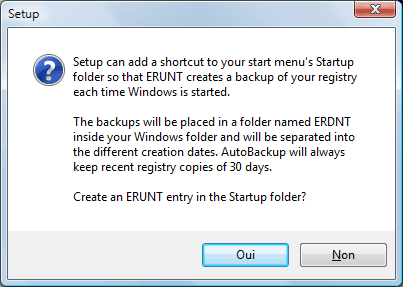
Ce qui signifie que :
- Le programme se lancera à chaque démarrage pour effectuer une sauvegarde de la Base de
Registre.
- Les sauvegardes seront triées par date et placées dans un dossier ERDNT situé dans
le dossier Windows.
- Seules les sauvegardes de moins de 30 jours seront sauvegardées.
- cliquer sur Oui.
Choix du dossier de sauvegarde :
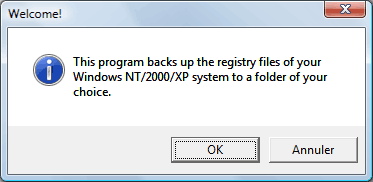
- cliquer sur Ok pour effectuer une première sauvegarde.
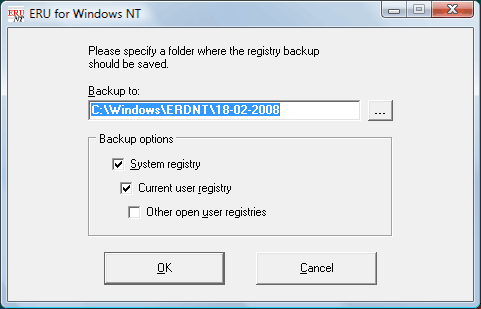
Ici, la première sauvegarde, datant de l'installation du programme (18-02-2008) sera placée
dans le dossier ERDNT
- cliquer sur Ok
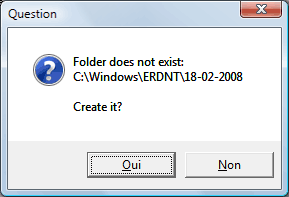
- cliquer sur Ok pour accepter la création du dossier du jour de la sauvegarde.
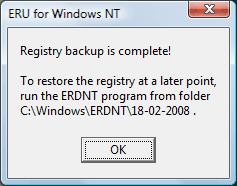
Le programme signale l'emplacement de la sauvegarde qu'il vient d'effectuer.
(cela est important en cas de blocage du système).
Utilisation d'ERUNT (et de NTRegOpt) sous Windows Vista :
Sous Windows Vista, ERUNT et NTRegOpt doivent être lancés en mode administrateur pour fonctionner.
Il y a trois façons pour le faire :
1 - Désactiver l'UAC (voir)
C'est la seule solution pour que ERUNT fasse une sauvegarde au lancement de l'ordinateur.
2 - Configurer les Propriétés :
- cliquer avec le bouton droit sur l'icône du raccourci de ERUNT (et de NTRegOpt),
- sélectionner Propriétés,
- onglet Compatibilité,
- cocher "Exécuter en tant qu'administirateur
3 - Ouvrir le programme en mode administrateur (temporaire) :
- cliquer avec le bouton droit sur l'icône du raccourci de ERUNT (et de NTRegOpt),
- sélectionner "Exécuter en tant qu'administrateur"
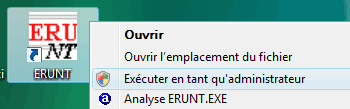
- Index : Installation - Base de registre
- Installer et utiliser son nouvel ordinateur 1
- Installer et utiliser son nouvel ordinateur 2
- Les ordinateurs de grande marque
- Partitionner un disque dur
- Logiciels pour partitionner un disque dur
- La Base de Registre (1)
- La Base de Registre (2)
- La Base de Registre et divers
- MMC - Microsoft Management Console